实验环境
北大青鸟公司系统管理员小王因工作需要,从互联网下载了一份工具光盘的镜像,需要刻录成光盘使用,为避免下载的镜像错误或存在安全隐患等情况导致刻录的光盘不能使用,小王决定在虚拟机中测试该光盘镜像
需求描述
安装VMware Workstation 12软件工具
创建虚拟机并测试光盘镜像
推荐步骤
1.安装VMware Workstation12
VMware Workstation12的安装比较简单,按照安装向导的提示进行安装即可。
2.新建虚拟机
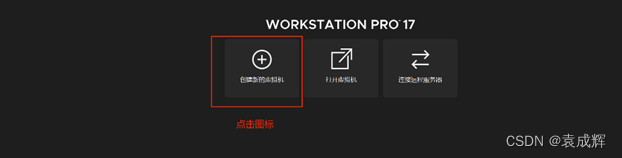
配置虚拟机


选择客户机操作系统
此处需要注意,此步骤相当于选择机器主板。选
择正确的操作系统版本,待真正安装操作系统是VMw
are Workstation会正确的匹配系统驱动程序。

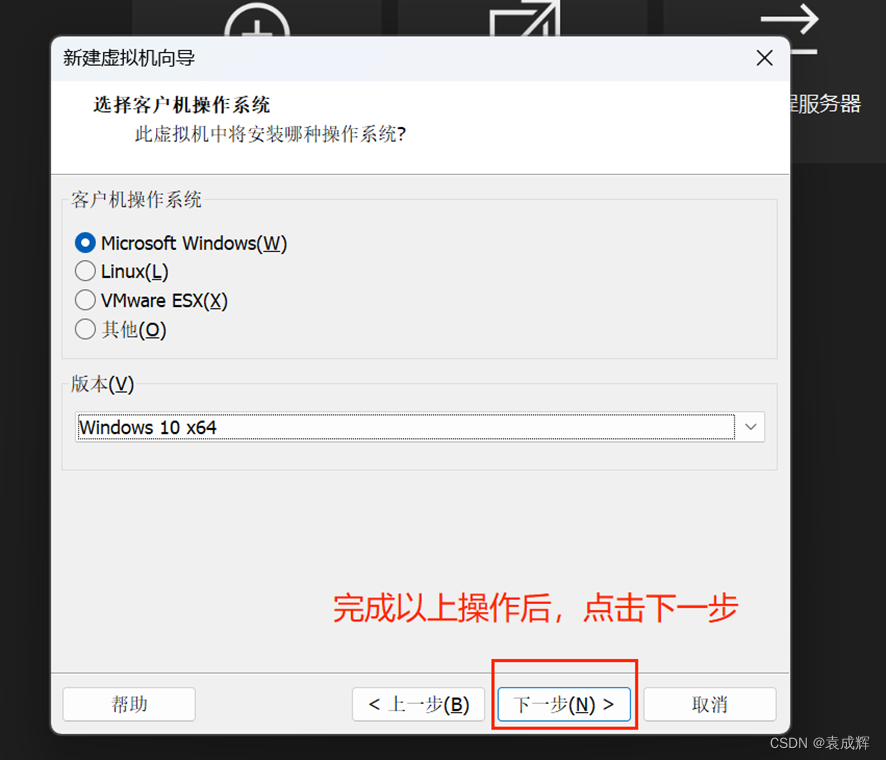
命名虚拟机
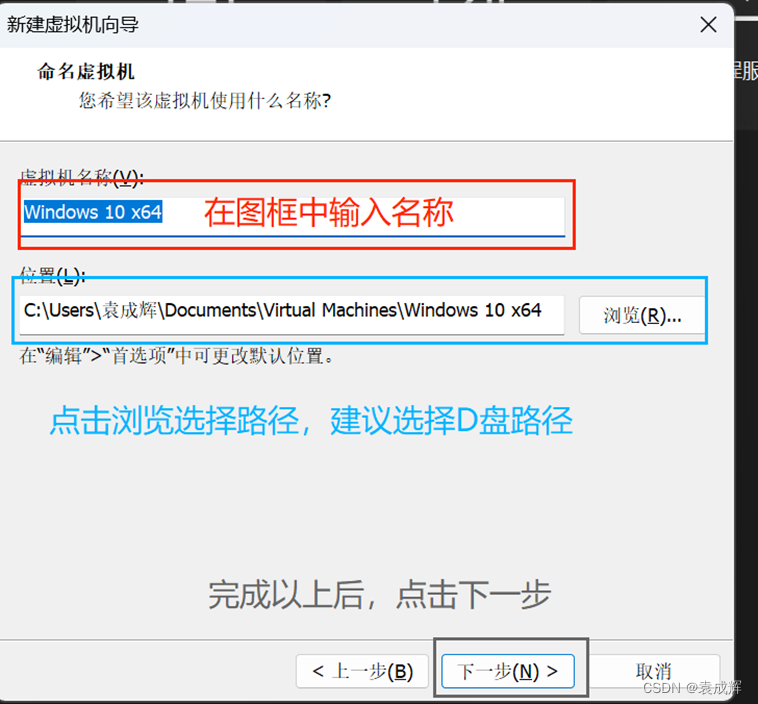
指定磁盘容量
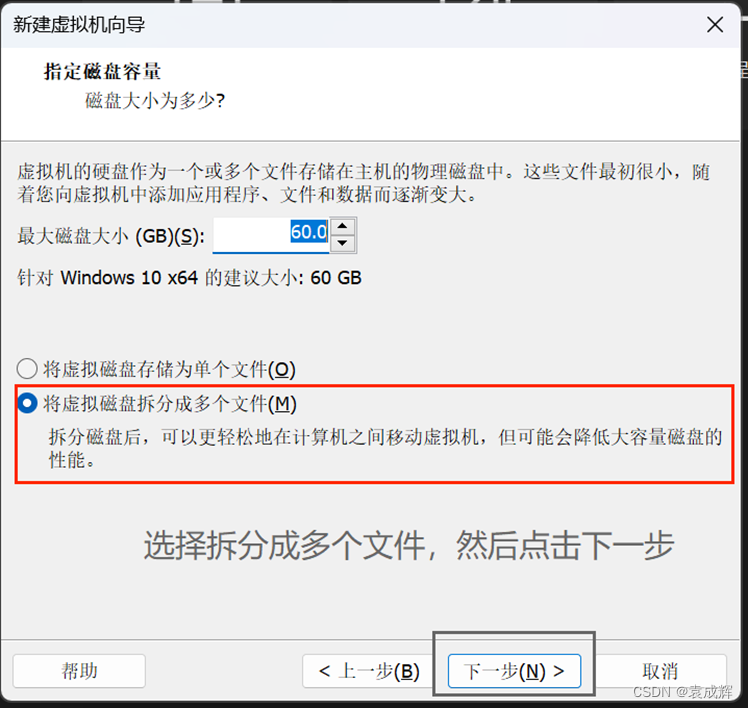
完成虚拟机的创建

3.安装镜像
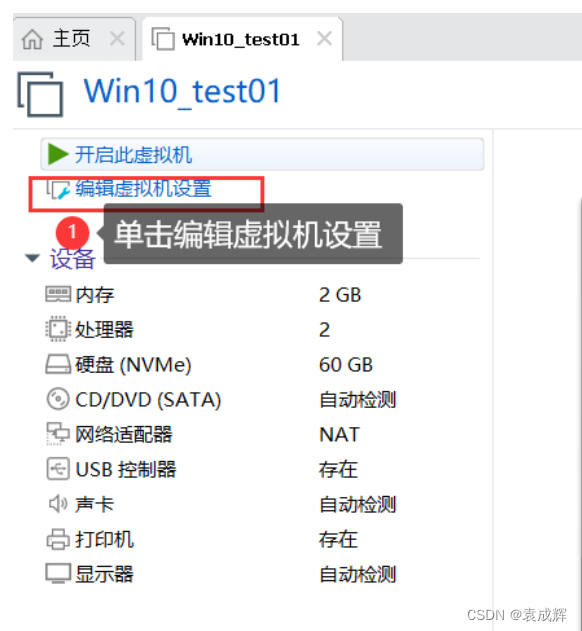

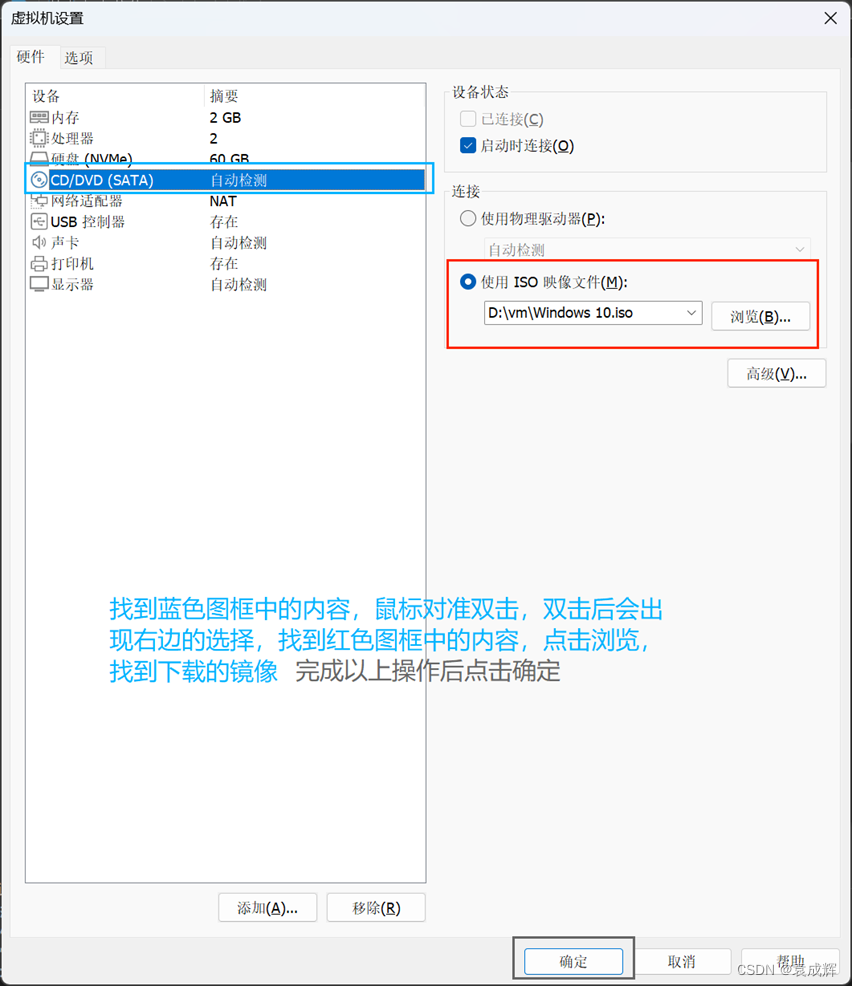
4、启动虚拟机测试光盘镜像
单击开启虚拟机按钮开启虚拟机
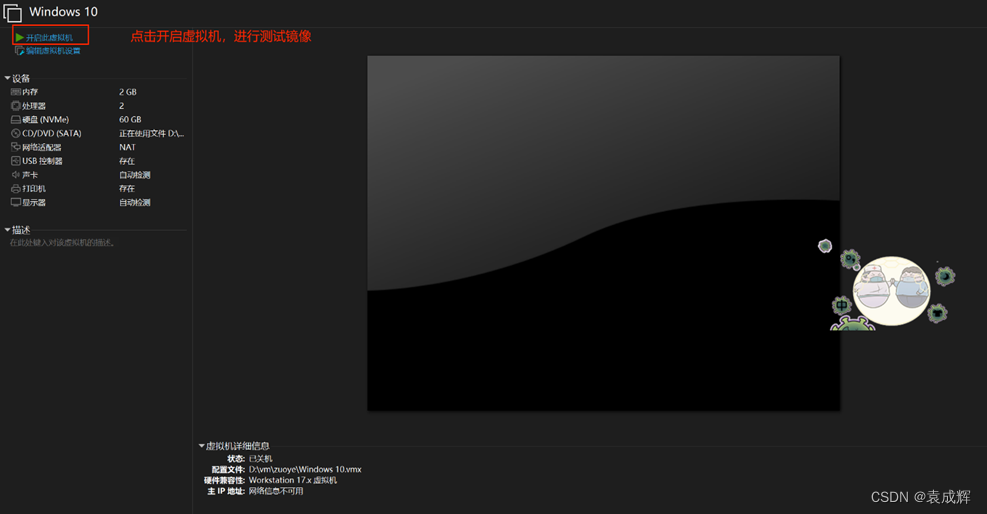
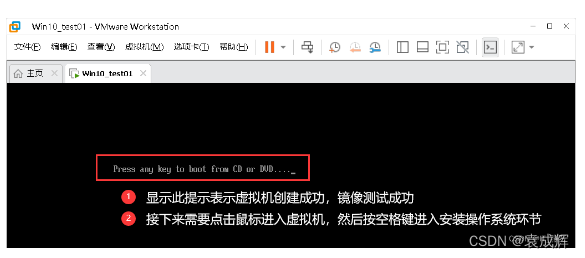
安装Vindows10虚拟机

Vindows安装程序
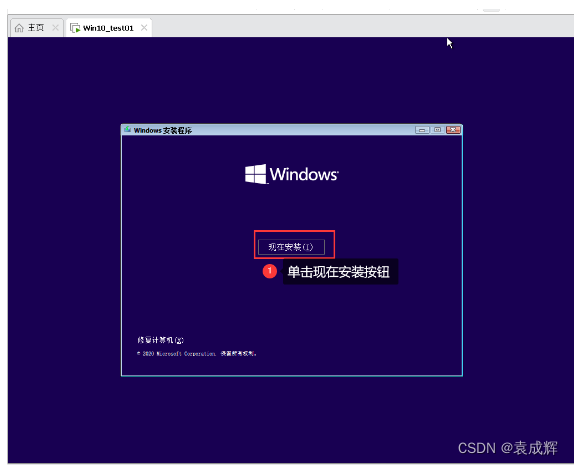
激活Windows
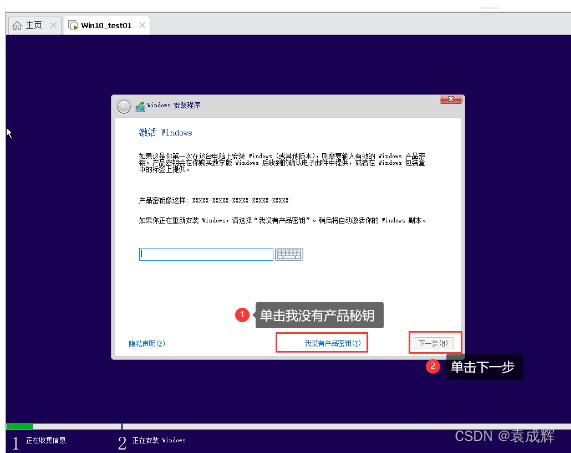
选择操作系统版本
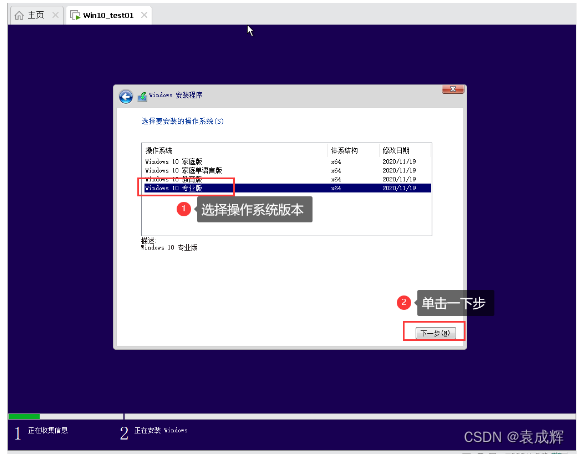
许可条款

选择执行安装类型
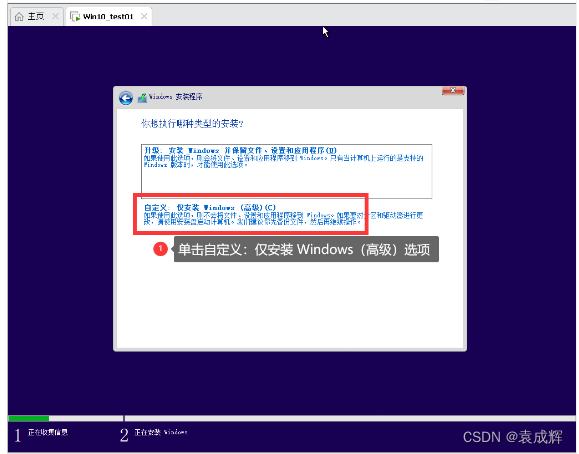
选择存储资源
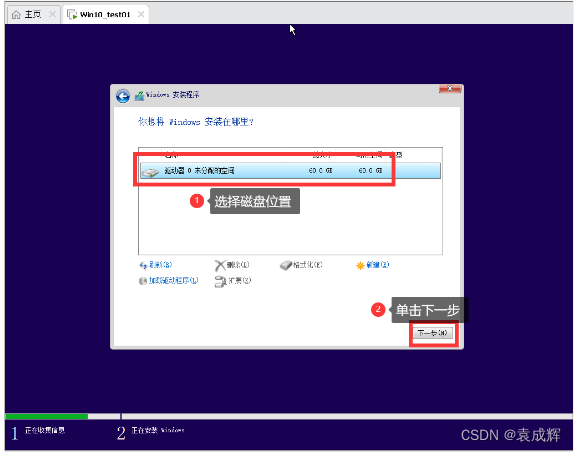
等待安装完成
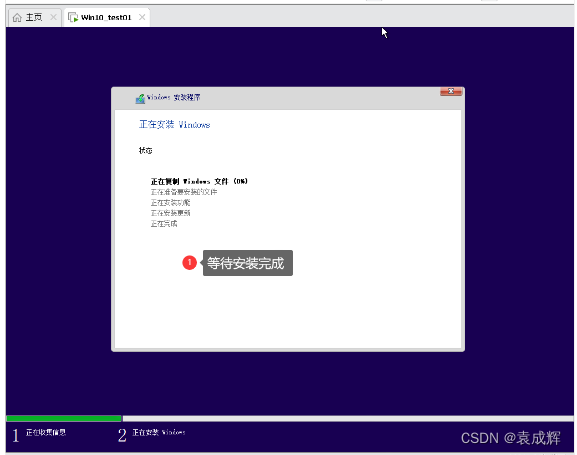
5、操作系统配置
选择地区(中国)
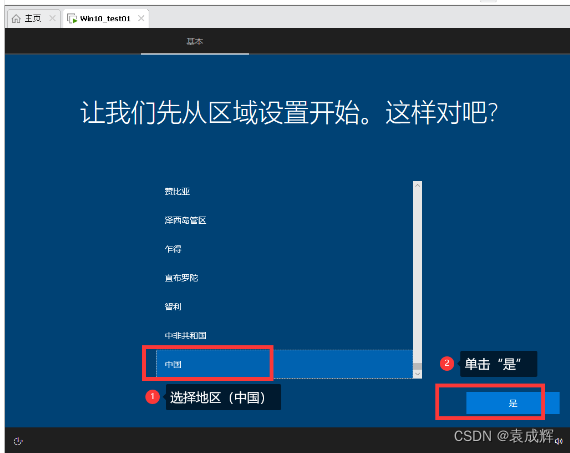
配置键盘布局
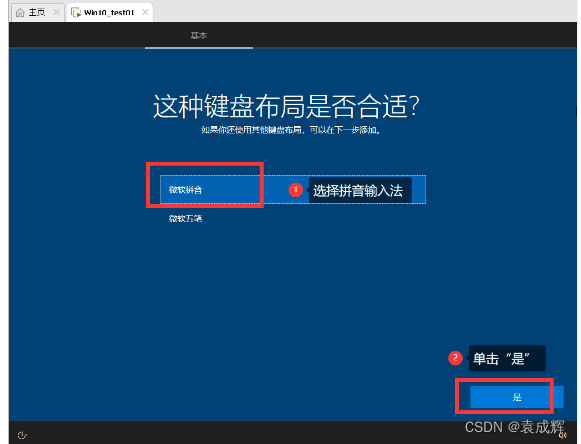
跳过第二种键盘布局
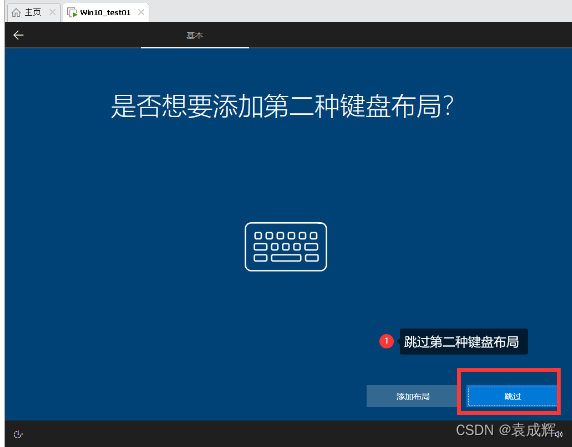
选择针对个人使用进行配置
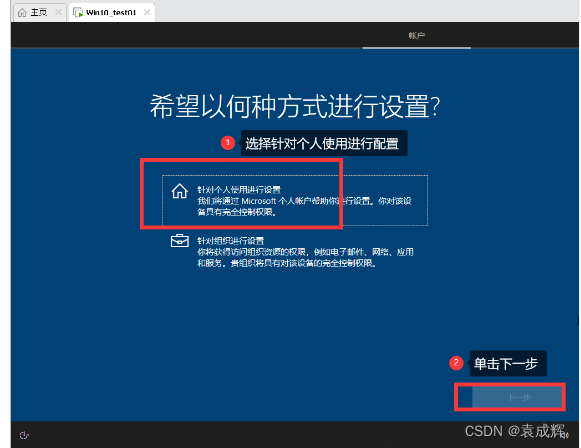
添加脱机账户
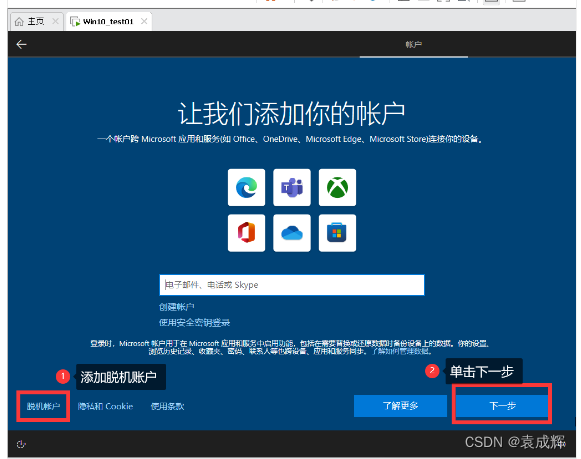
使用有限的体验
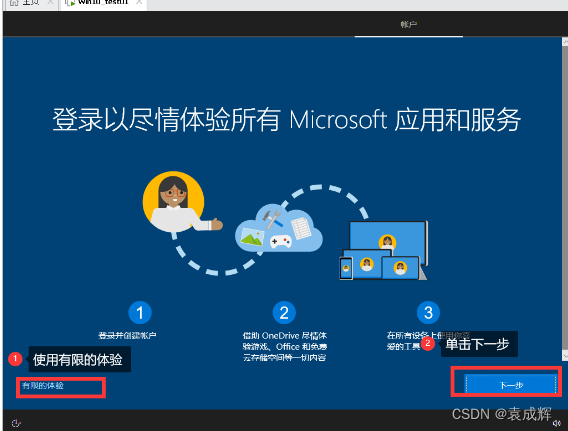
创建脱机账户
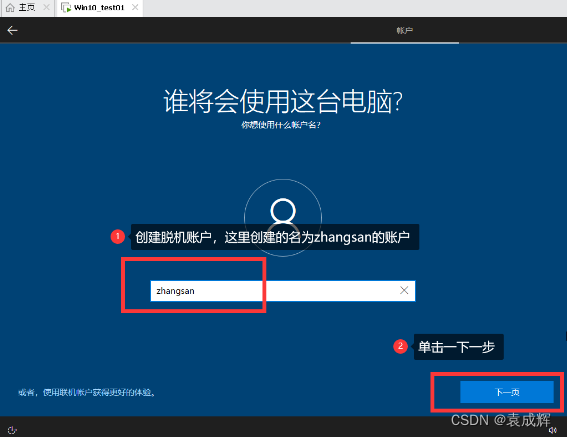
配置登录密码
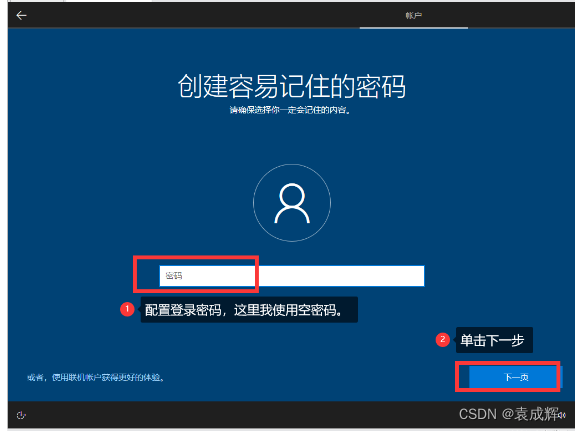
选择隐私设置
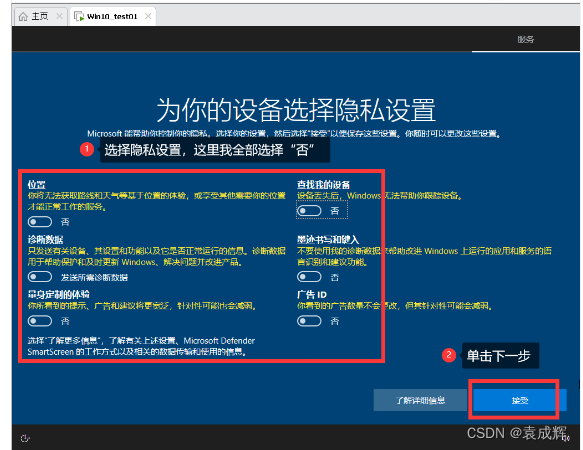
自定义体验
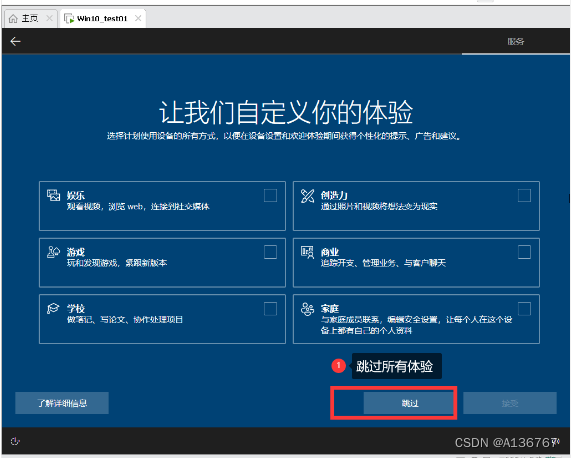
小娜体验
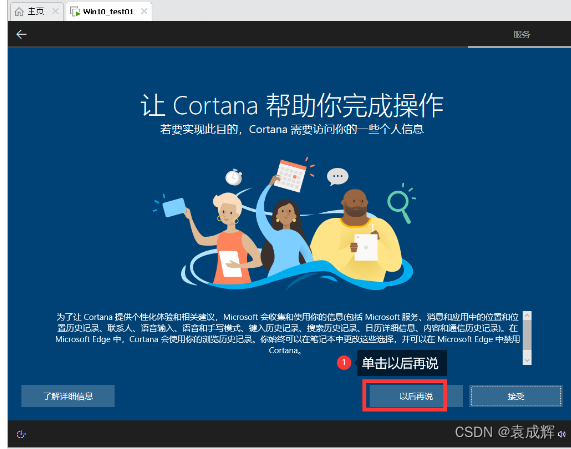
6、登录操作系统
测试完成后并按照向导选择完选项后的虚拟机显示的图像如下:
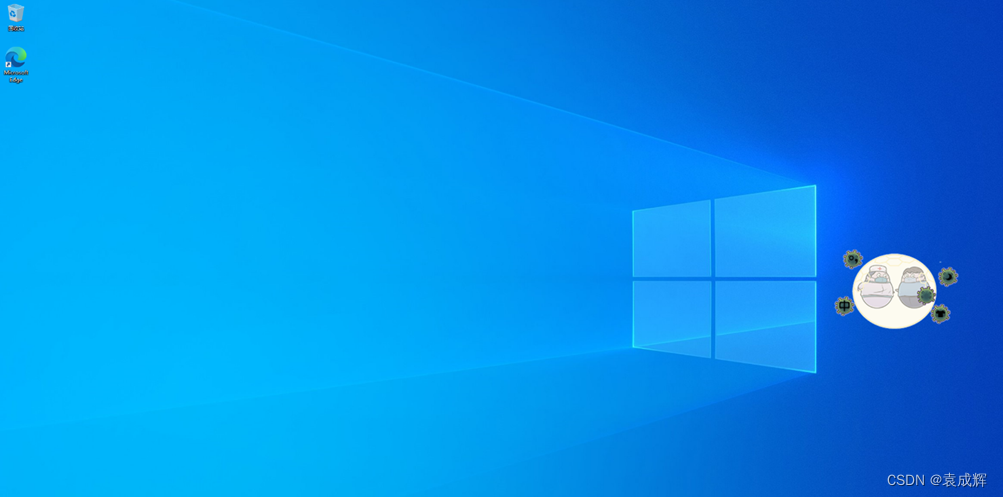





















 6689
6689

 被折叠的 条评论
为什么被折叠?
被折叠的 条评论
为什么被折叠?








